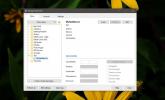Создайте несколько рабочих областей и сдвиньте окна по всему экрану
Хотя Windows 7 имеет функцию Aero Snap для быстрой настройки двух открытых окон приложений на экране, она не перемещает их автоматически при перетаскивании окна приложения. Это вынуждает пользователей использовать сторонние утилиты настройки окон приложений, такие как Asus Multiframe Utility, Ветреный, WinSplit Revolution и т.д., чтобы быстро расположить открытые окна на экране. Настольный слайдер Создан для скольжения открытых окон по экрану, что позволяет вам не только фокусироваться на текущем активном окне, но и привязывать их к границам экрана. Что делает его уникальным среди других оконных менеджеров приложений, так это его способность создавать бесконечные рабочие пространства; Вы выбираете окно и перетаскиваете его по экрану, чтобы начать работу с другими приложениями. Вы можете просмотреть все открытые окна или выбрать только активное, используя комбинацию горячих клавиш. Кроме того, он также позволяет скрыть окна приложения; Используя функцию слайдера, вы можете сохранить выбранные окна приложений на нужной стороне экрана и сосредоточиться только на важных.
Desktop Slider - это портативное приложение, которое работает из системного трея. Он регистрирует щелчок средней кнопкой мыши, чтобы скользить в активном окне, но вы можете назначить левую кнопку, правую кнопку с сдвиг а также контроль ключ, чтобы вызвать функцию слайдера окна. Просто откройте меню «Параметры» в системном трее и измените активную кнопку мыши по умолчанию. Кроме того, вы можете настроить и включить / отключить Привязать к границам особенность и установить чувствительность мыши. Приложение также устанавливает горячую клавишу Win + C для быстрого переключения фокуса на выбранное окно.

Когда все настройки на месте, используйте кнопку запуска в окне приложения, чтобы переместить все открытые окна на нужную сторону экрана. Если Привязать к границам функция включена, окна будут привязаны к границам при перетаскивании их к краю экрана. Вы можете щелкнуть значок на панели задач или использовать сочетание клавиш (Win + C), чтобы сфокусировать текущее активное окно. Однако следует отметить, что оно только перемещает активное окно без изменения его размера.
Снимок экрана ниже поможет вам лучше понять использование приложения.
Desktop Slider - это аккуратный маленький слайдер окна приложений, который позволяет вам создавать несколько рабочих пространств для эффективного управления всеми открытыми приложениями. Во время тестирования мы заметили, что он работает не со всеми приложениями, такими как Google Talk. Тем не менее, он работает без каких-либо исключений и ошибок. Он поддерживает Windows XP, Windows Vista и Windows 7. Поддерживаются как 32-разрядные, так и 64-разрядные версии ОС.
Скачать Desktop Slider
Поиск
Недавние Посты
Как подключить рабочий стол к телевизору с помощью Chromecast
Chromecast - удивительное устройство, и за его стоимость вы не ошиб...
Как установить скин Rainmeter из INI-файла в Windows 10
Rainmeter скины обычно распространяются / публикуются в виде файлов...
Бесплатный очиститель системы Comodo
Comodo System Cleaner 2.0 представляет собой сочетание трех различн...